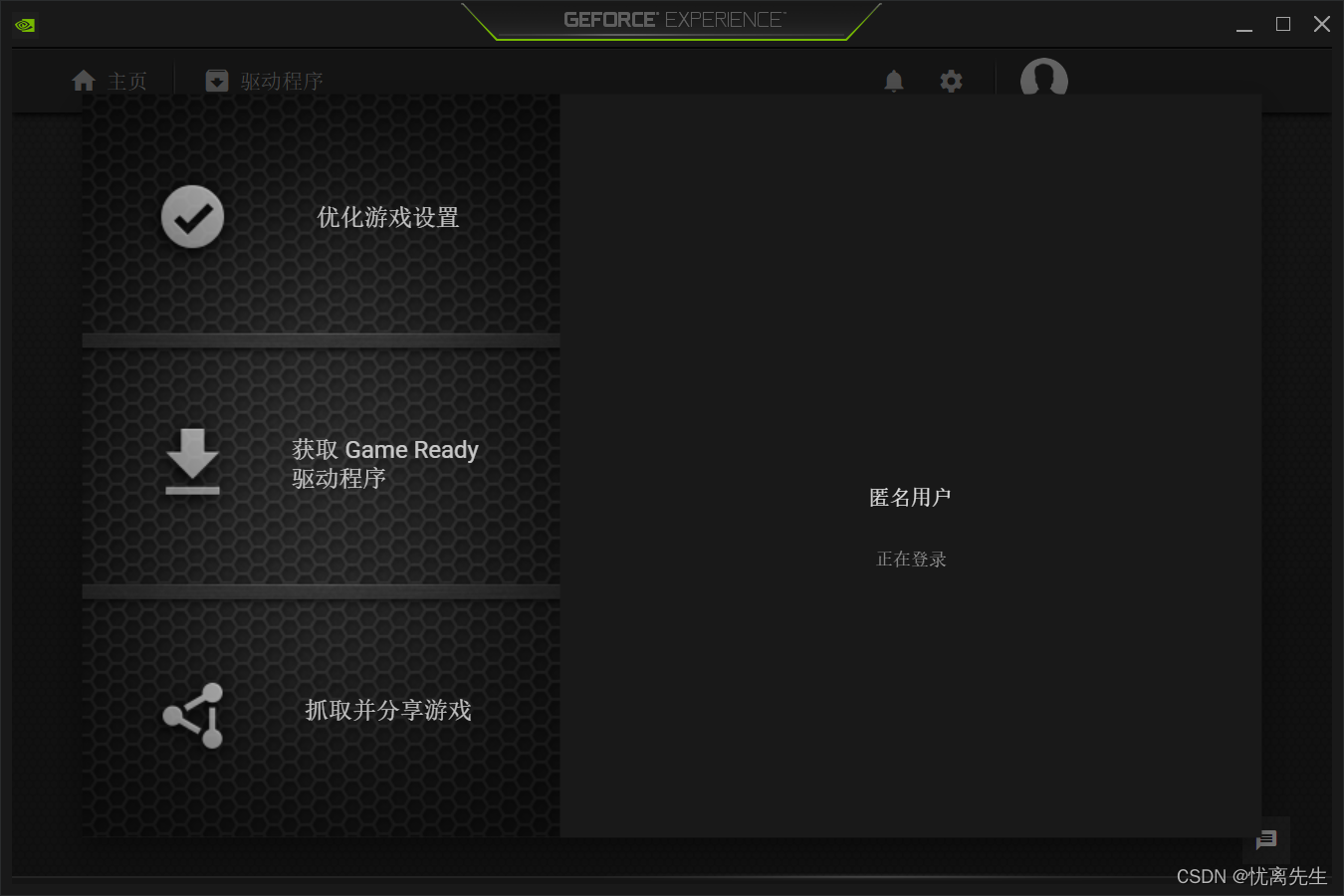GeForce Experience 绕过登录与禁止自动更新 |
您所在的位置:网站首页 › n卡驱动怎么取消更新 › GeForce Experience 绕过登录与禁止自动更新 |
GeForce Experience 绕过登录与禁止自动更新
|
本文说明了,如何在未注册Nvidia账户的情况下,绕过GeForce Experience(以下简称为GFE)账户登录的方法,从而直接使用登陆后才能使用的各种功能。在PC未联网的情况下,此方法依旧能正常绕过登录,直接进入GFE主界面;还说明了屏蔽GFE自动下载更新程序的方法。 注意1. 文本的方法(理论上)适用于所有版本的GeForce Experience,截止2022/4/17日,已在以下GFE版本测试通过: GFE版本3.25.1.27,N卡驱动版本512.153.24.2.1263.20.2.343.16.0.122 点击版本号,下载对应版本修改好的app.js文件2. 当显卡驱动版本与GFE版本不匹配时,GFE的某些功能(例如:串流、录屏)会无法启用。经测试,GFE的3.16.0.122版本可与 N卡驱动391.35 、397.93 、382.16相匹配。 3. GFE会强制更新到最新版本,自动下载最新显卡驱动。可通过修改系统的hosts文件,屏蔽Nvidia相关域名解析,阻止自动下载和强制更新。 1. 使用VS Code(或其它代码编辑器)打开文件C:\Program Files\NVIDIA Corporation\NVIDIA GeForce Experience\www\app.js注意,不要格式化代码! 本文提供的正则表达式适用于,从未格式化过的代码中搜索关键代码。 2. 代码修改 2.1 实现绕过登录基本思路: (考虑到将来GFE版本更新后,其代码可能发生了一些细微变化,但关键代码的正则表达式不会变化,可根据此思路自行定位代码的添加位置) 使用关键代码的正则表达式"choose"===\w\.nvActiveAuthView 搜索形如"choose"===y.nvActiveAuthView的关键代码,搜索到的关键代码中的字母y会随GFE版本而变化;在其它版本中搜索到的代码可能为"choose"===S.nvActiveAuthView。搜索到关键代码后,开始定位添加代码的位置。"choose"===y.nvActiveAuthView往后的第一个}后,就是添加代码的位置,添加的代码(任何GFE版本都一样,不随版本变化)为;this.handleLoggedIn({sessionToken:"",userToken:"",user: {core:{displayName:"匿名用户",primaryEmailVerified: true}}});添加的代码中,第一个字符为;或 ,均可,两种写法在代码执行逻辑上等价。具体操作: 使用正则表达式"choose"===\w\.nvActiveAuthView[\D]*\)\}搜索代码,其中的[\D]*考虑到了兼容GFE旧版本代码的细微变化。替换内容为"choose"===this.nvActiveAuthView)};this.handleLoggedIn({sessionToken:"",userToken:"",user: {core:{displayName:"匿名用户",primaryEmailVerified: true}}});搜索到(替换前)的代码: 替换后的代码: 搜索到(替换前)的代码: 替换后的代码: 之后保存文件,打开GFE即可看到修改后的效果,下图中的界面显示约0.5秒后,自动进入主界面。 注意:修改系统的hosts文件后,GFE、浏览器和下载器都将无法正常访问被屏蔽的域名;需要手动更新GFE或显卡驱动时,手动将被屏蔽的域名从hosts文件中移除即可。 经调试分析,GFE(中文版)自动下载更新和显卡驱动的域名有: #更新显卡驱动 所需的域名 international-gfe.download.nvidia.com #更新GFE 所需域名 cn.download.nvidia.com ota.nvidia.com ota-downloads.nvidia.com其它语言版本GFE的自动下载更新的域名列表在第4行不同。 hosts文件路径为C:\Windows\System32\drivers\etc\hosts 每次修改完hosts文件后,需要执行 ipconfig /flushdns命令,刷新系统的DNS缓存,使hosts的修改生效。 为方便起见,可通过bat批处理脚本,完成hosts文件修改和DNS刷新。 @echo off echo 设置hosts文件为可写 attrib -R C:\WINDOWS\system32\drivers\etc\hosts echo 屏蔽Nvidia自动更新服务器域名 echo 127.0.0.1 international-gfe.download.nvidia.com >>"%windir%\system32\drivers\etc\hosts" echo 127.0.0.1 cn.download.nvidia.com >>"%windir%\system32\drivers\etc\hosts" echo 127.0.0.1 ota.nvidia.com >>"%windir%\system32\drivers\etc\hosts" echo 127.0.0.1 ota-downloads.nvidia.com >>"%windir%\system32\drivers\etc\hosts" ipconfig /flushdns pause复制以上代码块,保存成bat格式文件,执行即可。 以上就是本文的全部内容了。 |
【本文地址】
今日新闻 |
推荐新闻 |